PowerPoint es una de las más útiles herramientas que la gente de Microsoft nos propone como parte de su suite ofimática, Office. Pues bien, en este caso queremos enseñarte uno de los tutoriales más interesantes al respecto de esta plataforma. Uno que te será de ayuda en muchas circunstancias diferentes. Hablamos, básicamente, de aprender cómo desenfocar el fondo de una imagen en PowerPoint.
Partamos del principio: cuando uno crea una diapositiva de PowerPoint, tiende a agregar imágenes que sirven como ilustración o bien como fondo. Sobre ellas, podemos agregar otros elementos. El problema surge cuando esas imágenes que estaban puestas allí como fondo, terminan desviando la atención que debería estar en los objetos centrales. Es justo en ese momento cuando deberíamos servirnos de este tutorial en particular.
Si tu idea es evitar que la atención de quien acceder a la diapositiva se centre en el fondo, pero no quieres tampoco que el fondo quede desnudo, la mejor solución a ello no es otra que desenfocar esa imagen. Si resulta menos distractora para los demás, o para ti mismo mientras llevas a cabo una presentación, será mejor para todos.
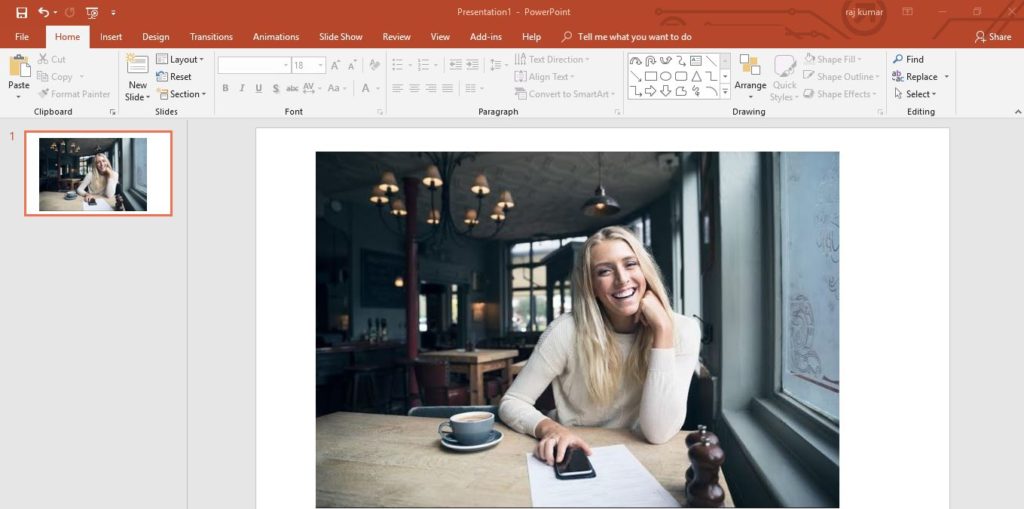
Desenfocar el fondo de una imagen en PowerPoint
Si sueles usarlo con frecuencia, ya sabrás que PowerPoint viene repleto de muchas características que las personas no tan acostumbradas a él no conocen. Esto quiere decir, en otras palabras, que no es necesario abrir una herramienta de edición de imágenes de terceros para hacer el trabajo que te proponemos. Veamos cómo:
- Abre PowerPoint
- Ve a la pestaña de Insertar
- Allí selecciona la imagen en cuestión
- Busca la pestaña de Formato de imagen
- Pulsa sobre Efectos artísticos
- Aparecerá un menú desplegable
- En él, escoge la opción de Desenfocar
- Cuando pulses sobre ella, la imagen debería verse borrosa, representando un fondo ideal para tu diapositiva
Por supuesto, si quieres lograr resultados más personalizados, te recomendamos que juegues un poco con este menú. Tienes las Opciones de los Efectos artísticos, por ejemplo, que te permitirán modificar el radio de desenfoque en cuestión. De forma predeterminada aparece en 10, pero podrás cambiarlo si quieres más o menos desenfoque.
Si esto no termina de convencerte, la otra alternativa sería buscar un editor de imágenes de terceros. Tenemos desde algunos sencillos, como por ejemplo PAINT.net, hasta otros más avanzados, entre los que recomendamos GIMP.
Si te ha interesado el artículo y sueles trabajar con esta solución de Microsoft Office, probablemente te interesará saber también cómo aumentar la cantidad de Deshacer en PowerPoint.

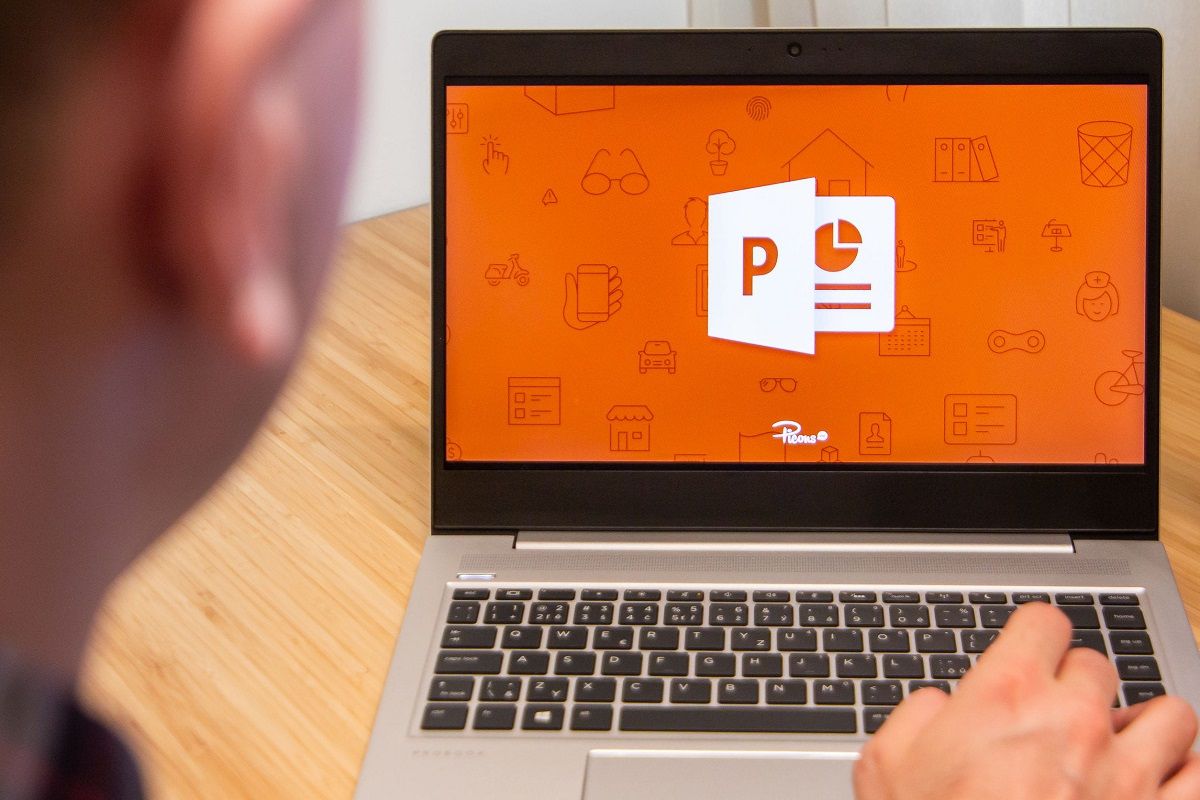
¿Tienes alguna pregunta o problema relacionado con el tema del artículo? Queremos ayudarte.
Deja un comentario con tu problema o pregunta. Leemos y respondemos todos los comentarios, aunque a veces podamos tardar un poco debido al volumen que recibimos. Además, si tu consulta inspira la escritura de un artículo, te notificaremos por email cuando lo publiquemos.
*Moderamos los comentarios para evitar spam.
¡Gracias por enriquecer nuestra comunidad con tu participación!